大部分的用户在选择办公软件上有很多的选项,一般情况下用户会选择使用wps这款办公软件,这款软件集合了word、excel等热门办公软件的功能,因此用户就只需要下载使用这款软件即可编辑各种各样的文件,为自己的设备节省了很多的存储空间,最近小编看到用户问到了wps表格如何指定他人查看的问题,这种文件限制用户可以在wps软件的审阅选项上来解决,可以很好的维护自己的表格数据安全,那么我们应该怎么来解决这个问题呢,接下来就让小编来向大家介绍一下具体的操作方法吧,希望可以很好的解决你们的问题。
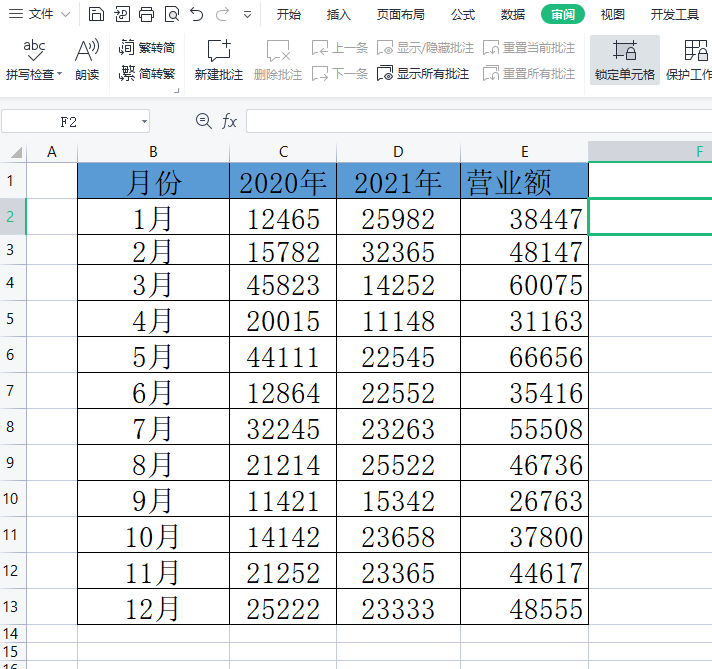
方法步骤
1.用户在桌面上点击进入wps软件,并将相关的表格文件打开便于设置文件权限
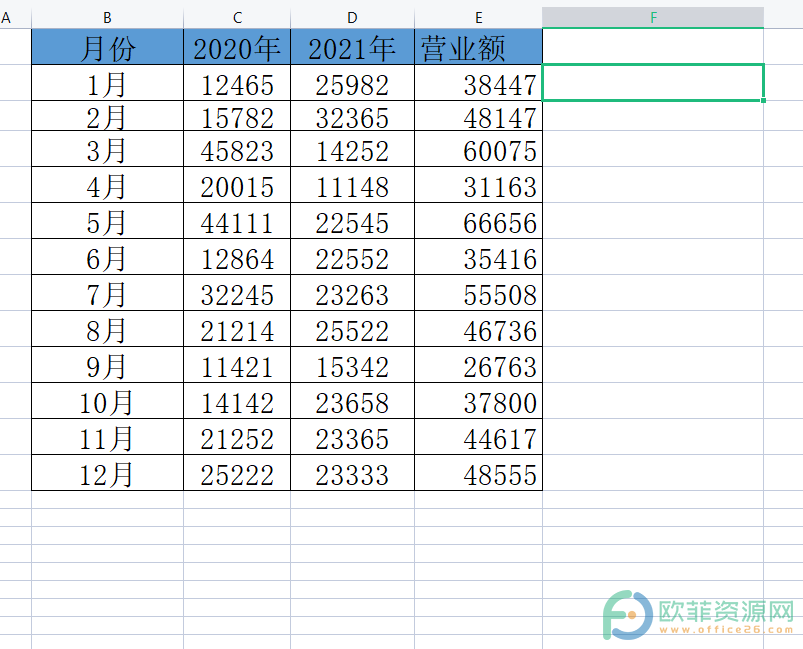
2.接着用户在页面上方的菜单栏中点击审阅选项,在切换得到的选项栏中找到并点击文档权限选项

3.点击后打开文档权限窗口,可以看到有指定人的选项,用户需要点击一旁的添加指定人按钮
电脑版wps表格如何标记修钉信息
wps软件是一款热门的办公软件,当用户在面对许多的办公软件时,脑海的第一反应还是选择使用wps这款办公软件,用户在wps软件中不仅可以享受到丰富的功能,还可以在wps软件中编辑
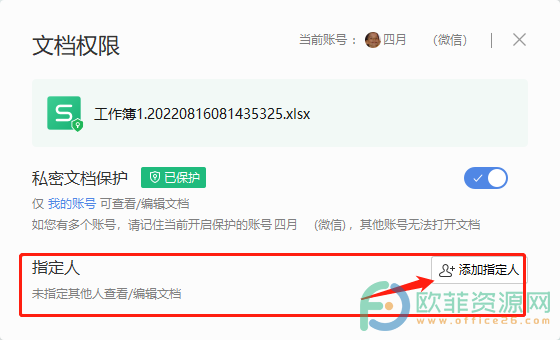
4.接着在弹出来的添加指定人窗口中根据自己的需求选择好友就可以了
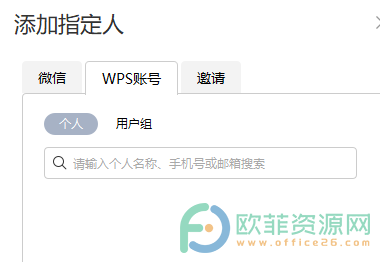
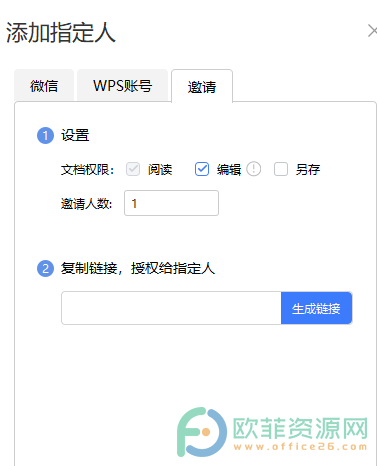
用户编辑好表格文件后,需要将文件分享给自己指定的好友来查看或是编辑,这样可以保护自己的文件安全,因此有需要的用户可以看看小编整理出来的具体操作方法。
电脑版wps表格如何删除分类汇总
wps作为一款用户很是喜爱的办公软件来给用户带来了很多的帮助,自己在编辑表格时可以在wps软件中找到自己需要的功能,在很大程度上满足了用户的需求,也更加便捷的将表格编辑



